linux系统服务管理的核心是使用systemctl命令。1. 启动服务用sudo systemctl start ;2. 停止服务用sudo systemctl stop ;3. 重启服务用sudo systemctl restart ;4. 重载配置用sudo systemctl reload ;5. 查看状态用systemctl status ;6. 设置开机自启用sudo systemctl enable ;7. 禁用开机自启用sudo systemctl disable ;8. 检查是否启用用systemctl is-enabled ;9. 检查是否运行用systemctl is-active ;10. 修改服务文件后需运行sudo systemctl daemon-reload。systemd因其并行启动、统一单元管理和集成日志工具等优势,成为现代linux主流服务管理系统。诊断服务时可结合systemctl status和journalctl命令分析问题,例如journalctl -u 查看日志,systemctl –failed定位失败服务。对于自定义服务,可通过创建.service文件进行管理,包括定义描述、依赖、启动命令、用户权限及安装目标,并通过daemon-reload加载生效。掌握这些操作能有效提升linux服务管理效率和稳定性。

Linux系统服务的管理,现在几乎都围绕着systemctl展开。它是systemd初始化系统(目前主流Linux发行版如ubuntu、centos、debian等都在用)的核心工具,用于控制和检查系统服务。掌握它,你就能高效地启动、停止、重启、查看服务状态,甚至设置服务开机自启。
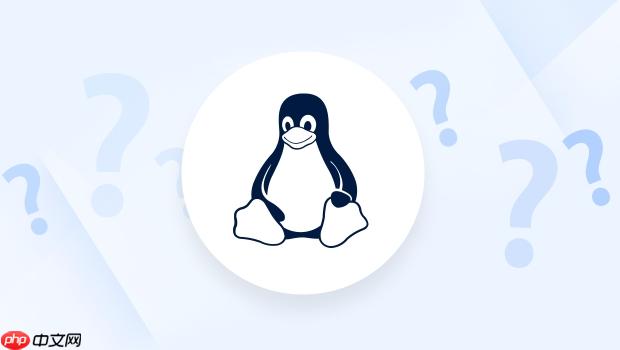
解决方案
管理Linux系统服务,核心就是使用systemctl命令。以下是一些最常用的操作:

- 启动服务: sudo systemctl start
- 停止服务: sudo systemctl stop
- 例如,停止ssh服务:sudo systemctl stop sshd
- 重启服务: sudo systemctl restart
- 这会先停止服务,再启动它。例如:sudo systemctl restart apache2
- 重载服务配置: sudo systemctl reload
- 如果服务支持,这会在不中断服务的情况下重新加载其配置文件。比重启更平滑。例如:sudo systemctl reload nginx
- 查看服务状态: systemctl status
- 这是最常用的诊断命令。它会显示服务的当前状态(是否运行、PID、内存占用、最近的日志行等)。
- 设置开机自启: sudo systemctl enable
- 这会在系统启动时自动启动该服务。
- 禁用开机自启: sudo systemctl disable
- 阻止服务在系统启动时自动启动。
- 检查服务是否已启用: systemctl is-enabled
- 检查服务是否正在运行: systemctl is-active
- 重新加载systemd配置: sudo systemctl daemon-reload
- 当你创建或修改了服务单元文件后,必须运行此命令,systemd才能识别这些更改。
为什么现代Linux系统更青睐Systemd和Systemctl?
说实话,刚开始接触Systemd的时候,我是有点抵触的。毕竟,我们这些老家伙们习惯了SysVinit那套脚本,突然冒出个Systemd,感觉把一切都打乱了。但用着用着,我个人觉得,Systemd的出现,虽然伴随着争议,但确实是Linux服务管理的一次大飞跃。
Systemd取代了传统的SysVinit和Upstart,它最大的优势在于并行启动服务,这大大缩短了系统启动时间。以前,服务是一个接一个地启动,现在Systemd能智能地根据依赖关系同时启动多个服务。它还引入了“单元(unit)”的概念,不仅服务是单元,挂载点、设备、套接字、定时任务等等都是单元,这让整个系统管理变得非常统一和逻辑化。而且,它集成了cgroups,能更好地管理进程资源;日志管理也由journalctl接管,比传统的散落在各处的日志文件更容易集中查询和分析。
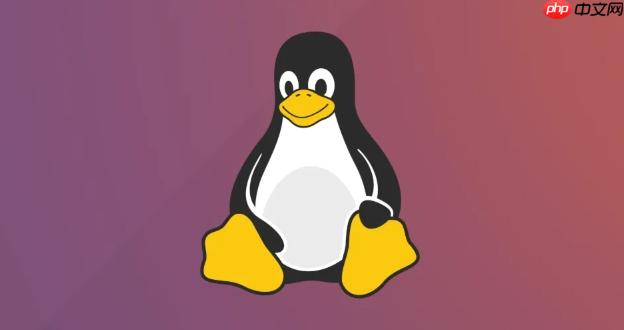
虽然初期学习曲线有点陡峭,比如单元文件的写法、调试方法跟以前完全不同,但一旦你掌握了Systemd的哲学,你会发现它确实让复杂的系统服务管理变得更规范、更强大、也更易于自动化。那种统一性,在我看来,是它最大的魅力。
如何查看和诊断服务状态?
调试服务,有时候比写服务本身还让人抓狂。systemctl在这方面提供了不少有用的工具。
最直接的就是systemctl status 。这个命令会给你一个服务的即时快照:它是否在运行(active (running)),是否已停止(inactive (dead)),或者是否启动失败(active (exited) 或 failed)。它还会显示服务的PID、内存占用、最近的几行日志输出,以及服务运行的路径和命令行参数。这些信息对于快速判断问题非常关键。比如,如果看到failed,通常日志里会给出原因。
更深入的日志分析,你需要用到journalctl。它是Systemd的日志管理工具。
- journalctl -u :查看特定服务的所有日志。
- journalctl -u -f:实时跟踪该服务的日志输出,就像tail -f一样。
- journalctl -u –since “yesterday”:查看从昨天开始的日志。时间参数非常灵活,你可以用“2 hours ago”、“2023-01-01 10:00:00”等等。
- 如果服务启动失败,systemctl –failed会列出所有处于失败状态的单元,这能帮你快速定位问题。
很多时候,服务启动失败是因为配置文件错误、端口被占用、或者依赖的服务没有启动。status和journalctl的组合拳,通常能帮你找到这些问题的线索。
创建和管理自定义服务单元文件
对于我们自己开发的应用程序或者一些非标准的服务,Systemd允许我们创建自定义的服务单元文件(.service文件),让它们也能享受Systemd带来的便利管理。这玩意儿用起来确实方便,但要深究起来,坑也不少。
自定义服务文件通常放在/etc/systemd/system/目录下。例如,如果你想创建一个名为mywebapp.service的服务,文件内容可能像这样:
[Unit] Description=My Custom Web Application After=network.target # 在网络服务启动后启动 Wants=nginx.service # 建议Nginx服务也启动,但不强制 [Service] Type=simple # 进程启动后立即就绪 ExecStart=/usr/bin/python3 /opt/mywebapp/app.py # 启动命令 WorkingDirectory=/opt/mywebapp/ # 工作目录 Restart=on-failure # 失败时自动重启 User=webapp # 运行服务的用户 Group=webapp # 运行服务的用户组 [Install] WantedBy=multi-user.target # 在多用户模式下启用(即开机自启)
文件结构解释:
- [Unit]:定义了服务的元数据和依赖关系。
- Description:服务的描述。
- After:指定服务应在哪些单元之后启动。
- Wants:指定服务“希望”哪些单元也启动,但即使它们不启动,当前服务也能运行。
- [Service]:定义了服务的具体行为。
- Type:服务的启动类型,simple是最常见的,表示ExecStart命令是主进程。forking用于那些会派生子进程并退出的服务。
- ExecStart:服务启动时执行的命令。
- WorkingDirectory:服务的工作目录。
- Restart:定义了服务在何种情况下自动重启,如on-failure(失败时重启)、always(总是重启)。
- User和Group:指定服务运行的用户和用户组,出于安全考虑,不建议用root。
- [Install]:定义了服务如何被systemctl enable命令启用。
- WantedBy:指定了当服务被enable时,它应该被添加到哪个“目标”单元的依赖列表中。multi-user.target通常代表标准的多用户命令行环境。
创建和启用步骤:
- 将上述内容保存为/etc/systemd/system/mywebapp.service。
- 运行sudo systemctl daemon-reload:让Systemd重新加载其配置,识别新的服务文件。
- 运行sudo systemctl enable mywebapp.service:设置服务开机自启。
- 运行sudo systemctl start mywebapp.service:立即启动服务。
- 使用systemctl status mywebapp.service检查服务状态。
自定义服务文件提供了极大的灵活性,让你可以精细控制应用程序的启动、停止和恢复策略。这比简单的shell脚本启动要健壮得多,也更符合现代Linux系统的管理哲学。当然,一旦出问题,调试起来也需要你对这些指令有足够的理解。


















